
हालाँकि Apple में अन्य बच्चों के साथ अच्छा खेलने के लिए एक खराब प्रतिष्ठा है, कुछ सेवाएं, जैसे Apple Music, अच्छी तरह से पार मंच हैं। आप इसे अपने सोनोस स्मार्ट स्पीकर पर भी सेट कर सकते हैं। ऐसे।
तैयार होना
एक सोनोस पर Apple म्यूजिक के साथ शुरुआत करने के लिए, आपको पहले कुछ चीजों की आवश्यकता है:
- एक सोनोस स्पीकर जो कि सेट अप और अपने वाई-फाई नेटवर्क से जुड़ा .
- एक Apple संगीत खाता और ऐप्पल म्यूज़िक ऐप आपके स्मार्टफोन में इंस्टॉल हो जाता है। आपका सोनोस स्पीकर किसी भी योजना के साथ काम करेगा, यहां तक कि परीक्षण भी।
- सोनोस नियंत्रक ऐप (के लिए उपलब्ध) आईओएस तथा एंड्रॉयड ).
एक बार जब आप वह सब पाने के लिए तैयार हो जाते हैं, तो सोनोस पर Apple म्यूजिक सेट करने का समय आ गया है। हम iPhone और a का उपयोग करके इसे प्रदर्शित करने जा रहे हैं सोनोस वन , लेकिन चीजें एंड्रॉइड पर बहुत अधिक दिखनी चाहिए।
सम्बंधित: एक नया सोनोस स्पीकर कैसे सेट करें
अपने सोनोस पर Apple म्यूजिक सेट करना
सोनोस कंट्रोलर ऐप खोलें, "अधिक" विकल्प चुनें, और फिर "संगीत सेवा जोड़ें" विकल्प चुनें। सेवाओं की सूची में, "Apple Music" प्रविष्टि पर टैप करें।

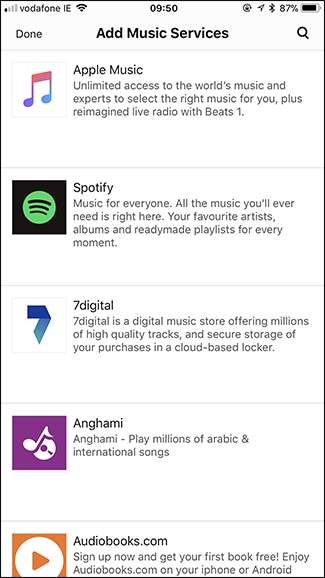
सेवा जोड़ें पृष्ठ पर, "सोनोस में जोड़ें" बटन पर टैप करें, और फिर यह बताएं कि आप पहले से सदस्य हैं। यदि आपने अभी तक किसी खाते के लिए साइन अप नहीं किया है, तो आप एक परीक्षण भी शुरू कर सकते हैं।
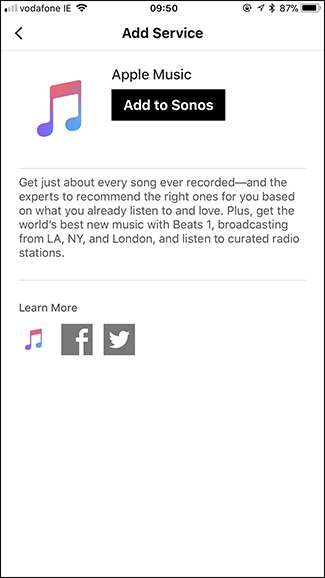

सोनोस कंट्रोलर ऐप आपके खाते को सत्यापित करने के लिए आपको ऐप्पल म्यूज़िक ऐप पर भेजता है। "जारी रखें" बटन पर टैप करें, अपना पासवर्ड लिखें और फिर "ओपन" बटन पर टैप करें।
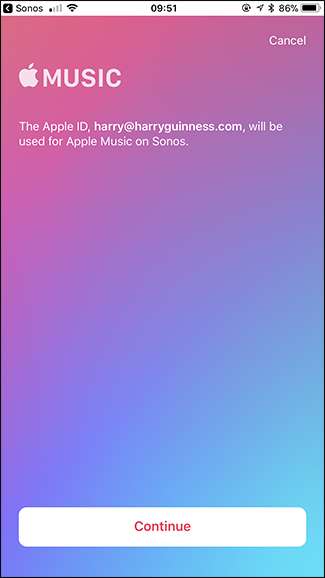
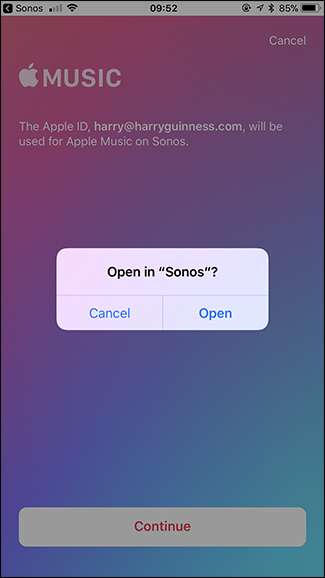
आपके Apple Music खाते को जोड़ने में कुछ सेकंड लग सकते हैं। जब यह तैयार हो जाए, तो अपने Apple म्यूज़िक अकाउंट के लिए एक नाम टाइप करें (हालाँकि ध्यान दें कि आप इसका उपयोग केवल तभी करेंगे जब कोई व्यक्ति किसी अन्य खाते को किसी बिंदु पर जोड़ता है), और फिर "पूर्ण" बटन पर टैप करें।
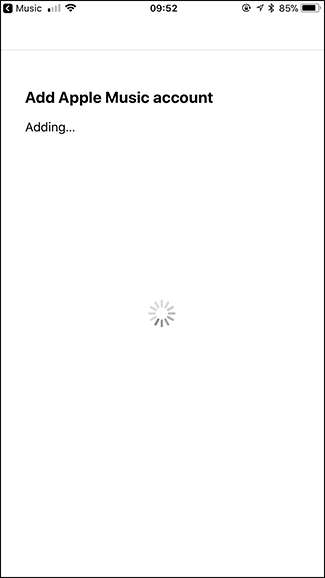
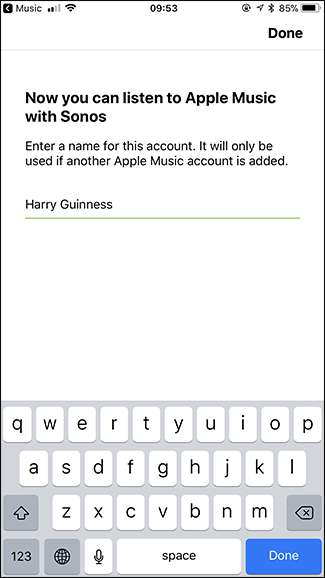
अब आपको Apple म्यूजिक आपके सोनोस पर सेट हो गया है। यदि किसी और के पास Apple Music है (भले ही वे उसी योजना का हिस्सा हों) तो वे ठीक उसी चरणों का पालन करके अपना खाता जोड़ सकते हैं। इस तरह, हर किसी की अपनी प्लेलिस्ट तक पहुँच होती है।
अपने सोनोस पर एप्पल संगीत को नियंत्रित करना
दुर्भाग्य से, आप अपने म्यूजिक को सीधे Apple म्यूजिक ऐप से नियंत्रित नहीं कर सकते हैं जिस तरह से आप कर सकते हैं अपने Sonos के साथ Spotify का उपयोग करें । आपको सोनोस कंट्रोलर ऐप का इस्तेमाल करना होगा।
सोनोस कंट्रोलर ऐप खोलें। ब्राउज़ टैब में, आप उन सभी विभिन्न संगीत स्रोतों का चयन कर सकते हैं, जो आप अपने सोनोस से जुड़े हुए हैं। Apple Music का चयन करें।
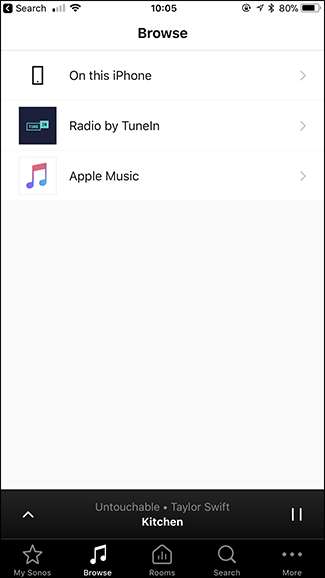
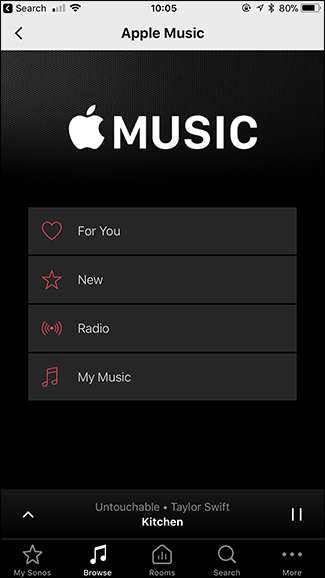
ऐप्पल म्यूज़िक ऐप के बंद होने के बाद से आपको अलग-अलग विकल्पों से बहुत परिचित होना चाहिए। उस प्लेलिस्ट, कलाकार या रेडियो स्टेशन का चयन करें, जिसे आप सुनना चाहते हैं और आप जाना चाहते हैं।
Apple Music आपके सोनोस के सार्वभौमिक खोज के साथ भी एकीकरण करता है। यदि आप एक विशिष्ट ट्रैक की तलाश में हैं, जो आपने पहले से ही अपने संगीत में सहेजा नहीं है या किसी प्लेलिस्ट में जोड़ा गया है, तो खोज टैब पर जाएं और आप जो खोज रहे हैं उसे टाइप करें। आप कलाकार, गीत, एल्बम, प्लेलिस्ट, और बहुत कुछ खोजने में सक्षम हैं।
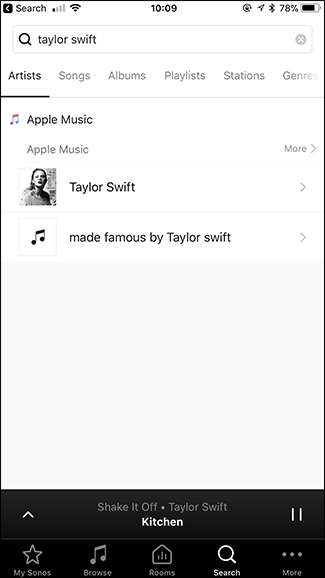
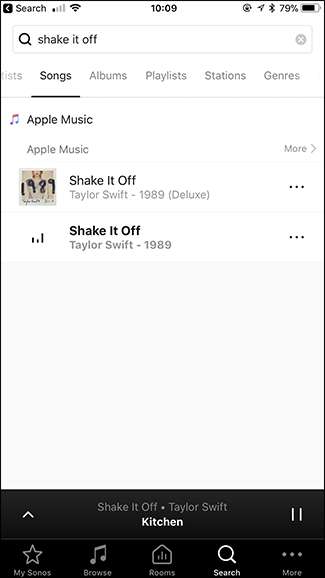
Apple Music works on Sonos speakers, but it isn’t as well integrated as Spotify. As long as you don’t mind using the Sonos app, it works great. But if that annoys you, then you need to either change your subscription service or your smart speaker.







